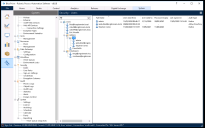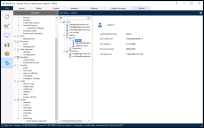Gérer les utilisateurs
Il existe plusieurs types d'utilisateurs dans Blue Prism en fonction de la méthode d'authentification configurée pour un utilisateur :
- Utilisateurs natifs
- Utilisateurs Active Directory
- dans un environnement à authentification multiple
- dans un environnement à authentification unique
- Utilisateurs à authentification externe
Consultez Authentification dans Blue Prism pour plus d'informations sur chaque type d'utilisateur.
Les utilisateurs et les rôles associés qui leur accordent des permissions dans la plateforme Blue Prism sont gérés à partir de l'écran Système > Sécurité - Utilisateurs.
L'écran Sécurité - Utilisateurs affiche les utilisateurs existants organisés dans leurs groupes en une arborescence sur le côté gauche. Sélectionner un groupe dans l'arborescence affiche les membres de ce groupe dans une liste à droite, tandis que sélectionner un utilisateur dans l'arborescence affiche le panneau des détails de l'utilisateur à droite.
Le nœud racine Utilisateurs permet d'organiser ou de regrouper les utilisateurs dans une arborescence hiérarchique. Les actions pouvant être effectuées sont disponibles via les menus contextuels obtenus en effectuant un clic droit.
Affichage Liste des utilisateurs
Cela affiche une liste des utilisateurs et un résumé sur chaque dossier utilisateur, comme le nom complet, les dates de validité du compte utilisateur, la date d'expiration du mot de passe, la dernière connexion de l'utilisateur et le type d'authentification utilisé.
Le menu contextuel affiche les options disponibles basées sur le type d'authentification utilisé, et fournit différentes options basées sur la sélection actuelle, ou non, d'un utilisateur.
Le champ de recherche situé dans la partie supérieure permet aux administrateurs de rechercher des utilisateurs spécifiques dans l'arborescence.
Affichage Détails des utilisateurs
Cela affiche des informations en lecture seule sur l'utilisateur, comme le type d'authentification, les dates de validité du compte utilisateur, la date d'expiration du mot de passe et la dernière connexion de l'utilisateur.
Le menu contextuel affiche les options disponibles basées sur le type d'authentification utilisé, et fournit différentes options basées sur la sélection actuelle, ou non, d'un utilisateur.
Options du menu contextuel
Les options du menu contextuel disponibles sont déterminées par un clic droit sur un nœud de groupe ou sur un utilisateur individuel dans l'arborescence. Ces options dépendent de la méthode d'authentification configurée pour votre environnement et du type de compte configuré pour un utilisateur spécifique. Sauf indication contraire, une option s'applique à tous les types de compte disponibles dans Blue Prism. Pour en savoir plus, voir Authentification dans Blue Prism.
Options disponibles pour tous les types d'utilisateurs
- Utilisateurs de groupe : vous pouvez organiser les utilisateurs en groupes en faisant un clic droit sur le nœud racine de l'arborescence des utilisateurs ou sur un groupe existant.
- Afficher tous les utilisateurs : cette option permet de basculer l'arborescence et la liste entre tous les utilisateurs et uniquement les utilisateurs actifs.
- Créer un utilisateur : cette option permet aux administrateurs de créer des utilisateurs et de leur attribuer des rôles et des permissions dans Blue Prism en fonction de la méthode d'authentification configurée pour eux.
- Modifier un utilisateur existant : les administrateurs peuvent modifier les informations des utilisateurs existants en fonction de la méthode d'authentification configurée pour eux.
- Configurer les alertes de processus : les administrateurs peuvent configurer les alertes de processus pour un utilisateur sélectionné.
Options disponibles uniquement pour les utilisateurs natifs
- Débloquer un utilisateur : les administrateurs peuvent débloquer les utilisateurs qui ont bloqué leur compte en saisissant un mot de passe erroné trop souvent, comme configuré dans les options de connexion.
Options disponibles uniquement pour les utilisateurs natifs et Active Directory dans un environnement à authentification multiple
-
Supprimer un utilisateur existant : les administrateurs peuvent supprimer un utilisateur qui n'a plus besoin d'accéder au système. Les utilisateurs supprimés ne s'affichent plus dans la liste des utilisateurs, mais peuvent être rendus visibles en effectuant un clic droit sur l'arborescence Utilisateurs et en sélectionnant Afficher tous les utilisateurs.
-
Convertir un utilisateur existant en utilisateur à authentification externe : les utilisateurs Blue Prism existants qui s'authentifient actuellement avec des identifiants de compte natif ou Active Directory dans une base de données à authentification multiple peuvent être convertis pour s'authentifier via un fournisseur d'identité externe si l'authentification externe a été activée dans Blue Prism. La conversion d'utilisateur est irréversible et les utilisateurs externes ne pourront s'authentifier via les nouveaux ID utilisateur externe qu'une fois la conversion terminée.
Options disponibles uniquement pour les utilisateurs Active Directory dans un environnement à authentification unique
-
Actualiser la liste des utilisateurs : cette option actualise la liste des utilisateurs en fonction de l'appartenance au groupe Active Directory.
-
Afficher le groupe de l'utilisateur : cette option affiche les groupes de sécurité Active Directory d'un utilisateur.
 Docs
Docs